
ไม่นานมานี้อุปกรณ์ของเราจำเป็นต้องเปิดเท่านั้นและส่วนอื่นๆ ก็ใช้งานได้ แต่ด้วยการมาถึงของสมาร์ทโฟน บัญชีที่เกี่ยวข้องกับการใช้อุปกรณ์บางอย่างก็เริ่มขยายตัว ในกรณีของผลิตภัณฑ์ Cupertino 'กุญแจ' ที่ช่วยให้เข้าถึงบริการที่ไม่มีที่สิ้นสุดทั้งบน iPhone และบน iMac หรือ iPad, คือ Apple ID.
การสร้าง กำหนดค่า แก้ไข และลบออก ง่ายกว่าที่คุณคิดมาก แต่ก็ไม่เสียหายที่จะปฏิบัติตามคู่มือนี้เพื่อเรียนรู้วิธีการใช้งานและในแอปพลิเคชันที่คุณสามารถใช้ได้
Apple ID คืออะไร?
เช่นเดียวกับที่เราต้องการบัญชี Google เพื่อใช้งาน Androidบนอุปกรณ์ Apple นั้น 'เกือบจำเป็น' ที่จะต้องมี Apple ID เพื่อสำรวจความเป็นไปได้ทั้งหมด
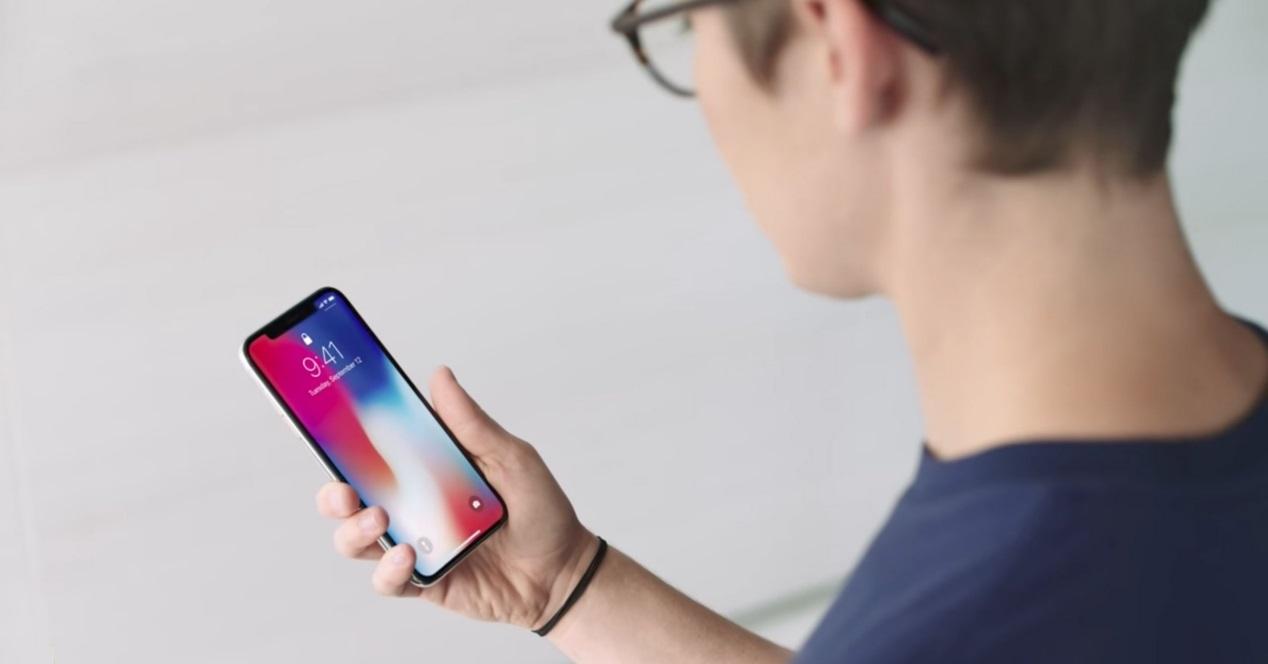
เมื่อ มีการใช้อุปกรณ์ Apple หรือบริการของ Apple พวกเขาต้องการ "ID ของตัวเอง" เพื่อให้ทุกอย่างทำงานได้อย่างถูกต้อง เนื่องจากข้อมูลประจำตัวนี้จะใช้เพื่อเข้าถึงบริการทั้งหมดที่คุณเชื่อมโยงกับสมาร์ทโฟน เช่น iCloud ทำการซื้อใน App Store ใน Apple Pay และ ล้นหลาม. สิ่งสำคัญคือต้องรู้ว่าจำเป็นต้องลงชื่อเข้าใช้ข้อความและ FaceTime ทำให้เป็นสิ่งจำเป็นในการสื่อสารกับเพื่อน ครอบครัว และเพื่อนร่วมงานผ่านแอพ iPhone เหล่านี้
บนกระดาษ an Apple ID นั้นโดยทั่วไปแล้วคือ อีเมล ที่อยู่และรหัสผ่าน แต่ข้อมูลประจำตัวเหล่านี้เชื่อมโยงกับข้อมูลเพิ่มเติม เช่น หมายเลขโทรศัพท์ วันเดือนปีเกิด วิธีการชำระเงินที่แตกต่างกัน และอื่นๆ อีกมากมาย หากคุณต้องการ สิ่งที่เราบรรลุด้วยการระบุตัวตนนี้คือการยืนยันตัวตนของเราและรับรองโทรศัพท์ว่าเราเป็นผู้ที่ใช้โทรศัพท์ รวมถึงบริการและแพลตฟอร์มอื่นๆ ที่เกี่ยวข้อง
คุณสามารถทำอะไรกับ Apple ID ได้บ้าง
ID เป็นบัญชีสำคัญที่ให้คุณมีตัวตนดิจิทัลในการเข้าถึง บริการคลาวด์ของ Apple รวมถึงสิ่งอื่น ๆ อีกมากมาย ไม่เพียงแต่บน iPhone แต่บนอุปกรณ์ Apple ทั้งหมดด้วย บริการเหล่านี้คือ:
- การซิงโครไนซ์รายชื่อ
- การซิงโครไนซ์ปฏิทิน
- ที่คั่นหน้า Safari และการซิงค์ประวัติ
- ข้อมูลสำรอง iCloud
- การจัดเก็บภาพถ่ายบนคลาวด์
- ดาวน์โหลดแอพ
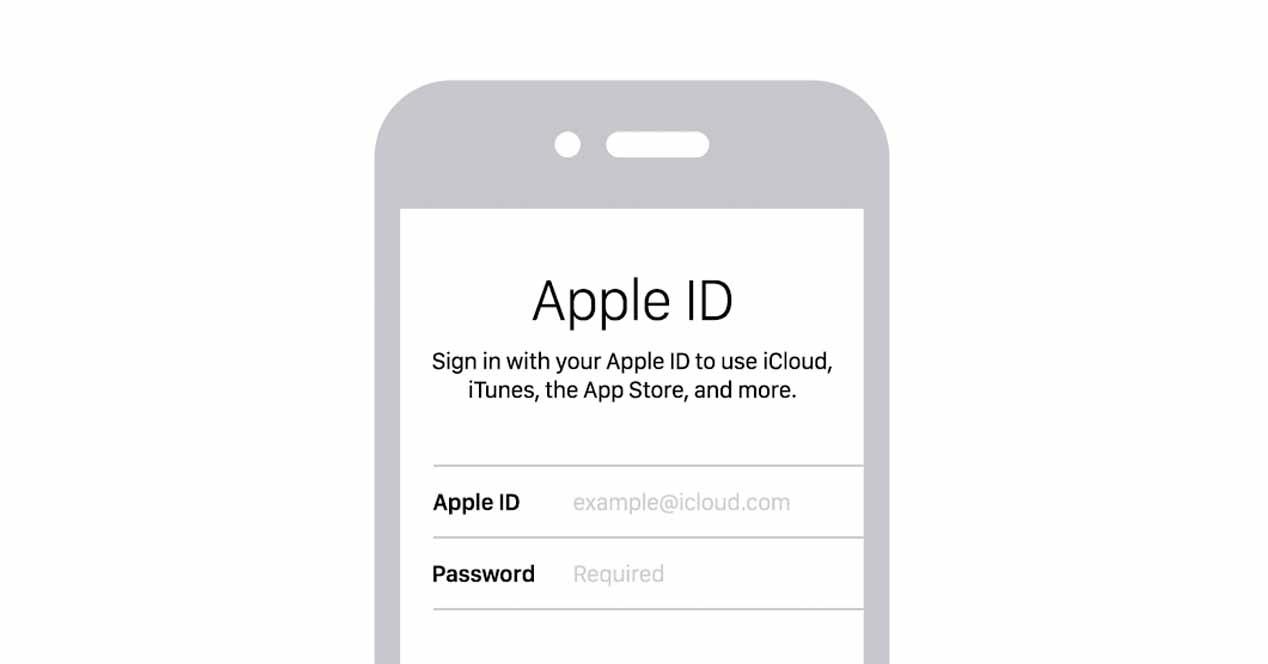
- ชำระเงินผ่าน Apple Pay
- เข้าถึงเกม Apple Arcade
- ดาวน์โหลดเพลงและภาพยนตร์จาก App Store
- ใช้ AppleTV
- ดาวน์โหลดหนังสือจาก Apple Store
- การซื้อผลิตภัณฑ์จาก Apple Store
- การใช้ iMessage
- การใช้ FaceTime
- ใช้บริการค้นหา iPhone ของคุณ
- การใช้เครื่องมือในการแชร์เนื้อหาแบบครอบครัว
- จัดการการสนับสนุน iPhone
การตั้งค่าบัญชีบน iPhone
ความจริงก็คือถ้าคุณเป็น ตั้งค่า iPhone ใหม่ นี่เป็นขั้นตอนที่ง่ายที่สุด เนื่องจากเมื่อคุณซื้ออุปกรณ์ใหม่จากแบรนด์ ในระหว่างการตั้งค่าเริ่มต้น คุณจะได้รับแจ้งให้สร้างหรือป้อน Apple ID ของคุณ หากคุณไม่มี คุณสามารถสร้างด้านล่างได้โดยทำตามคำแนะนำบนหน้าจอ
อย่างไรก็ตาม เนื่องจากขั้นตอนนี้เป็นทางเลือก คุณสามารถละเว้นหรือทำในภายหลังได้ดังนี้
สร้าง Apple ID
แม้ว่าคุณสามารถสร้าง ID จากคอมพิวเตอร์ได้ แต่เราจะทำผ่านหน้าของบริษัทให้เร็วขึ้นจาก iPhone เอง นี่คือขั้นตอนที่ต้องปฏิบัติตาม:
- เข้าสู่แอพการตั้งค่าบน iPhone ของคุณ
- คลิกที่ข้อความ 'ลงชื่อเข้าใช้ iPhone ของคุณ' ที่ปรากฏที่ด้านบนของหน้าจอ
- คลิก 'ฉันไม่มี Apple ID'
- แตะที่ปุ่ม ' สร้าง Apple ID ตัวเลือก '
- ระบบจะขอให้คุณกรอกข้อมูลบางอย่าง เช่น วันเดือนปีเกิด ชื่อและนามสกุลของคุณ รวมทั้งที่อยู่อีเมล
- ถัดไป คุณต้องเลือกรหัสผ่านเพื่อเข้าถึง Apple ID นี้
- เลือกคำถามเพื่อความปลอดภัยสามข้อแล้วกรอกคำตอบส่วนตัวของคุณที่จำง่าย
- ยอมรับข้อกำหนดและเงื่อนไขของบริการ
- ทำตามคำแนะนำบนหน้าจอและเลือกบริการที่คุณต้องการเชื่อมโยงกับการใช้ตัวระบุนี้
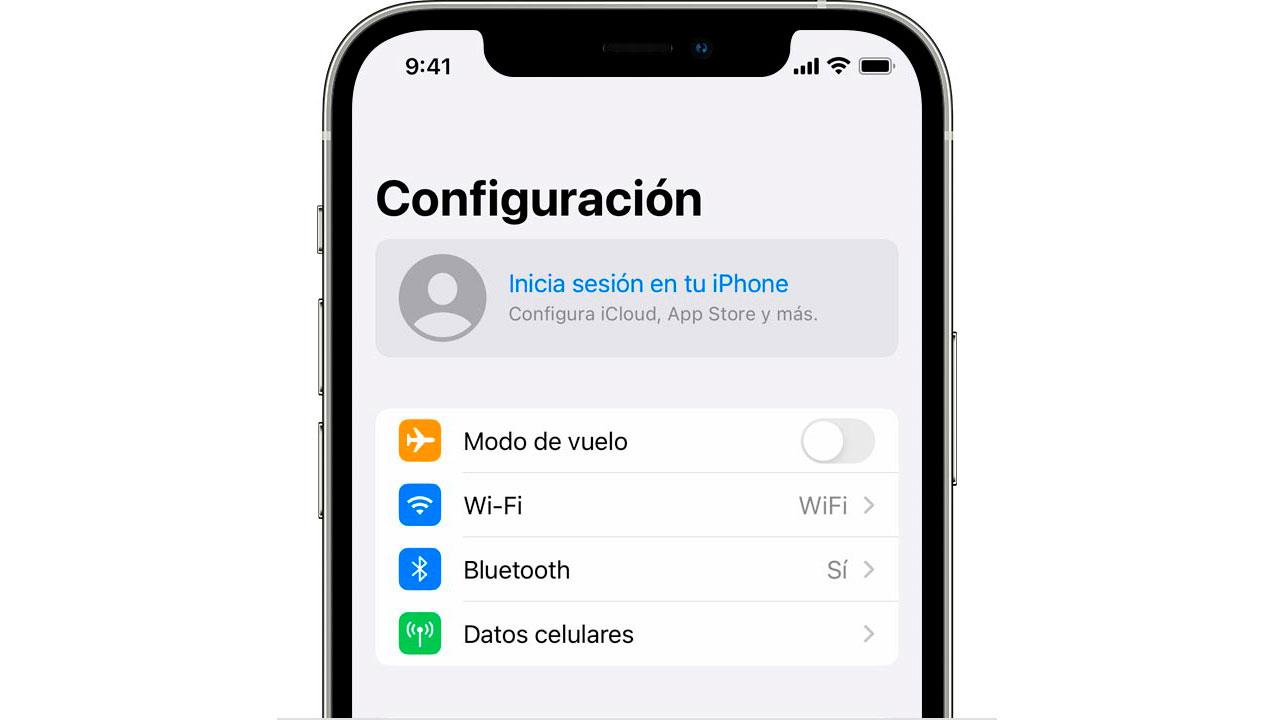
ลงชื่อเข้าใช้ iPhone
เช่นเดียวกับขั้นตอนก่อนหน้านี้ เราได้สร้างชื่อผู้ใช้และรหัสผ่านของบัญชีของเรา กระบวนการเข้าสู่ระบบ iPhone เมื่อเรามี ก่อนหน้านี้ สร้าง Apple ID เหมือนกันแต่สั้นกว่า
- เข้าสู่แอพการตั้งค่าบน iPhone ของคุณ
- คลิกที่ข้อความ 'ลงชื่อเข้าใช้ iPhone ของคุณ' ที่ปรากฏที่ด้านบนของหน้าจอ
- ใส่อีเมลและรหัสผ่านของคุณ
- ทำตามคำแนะนำบนหน้าจอและเลือกบริการที่คุณต้องการเชื่อมโยงกับการใช้ตัวระบุนี้
แก้ไขรหัสผ่าน
การเปลี่ยนรหัสผ่านของบัญชี Apple ของเรา ง่ายพอๆ กับการทำในบริการออนไลน์อื่นๆ ที่เราจำข้อมูลรับรองการเข้าถึง บน iPhone ให้ทำดังนี้:
- เปิดแอปการตั้งค่า iOS
- ที่ด้านบน ให้คลิกชื่อ Apple ID ของคุณ
- ในหน้าจอถัดไป ให้คลิกที่ รหัสผ่านและความปลอดภัย
- คลิก เปลี่ยนรหัสผ่าน
- ป้อนลายนิ้วมือหรือล็อครูปแบบ
- ป้อนรหัสผ่านปัจจุบันของคุณ จากนั้นป้อนรหัสผ่านใหม่และยืนยันการดำเนินการ
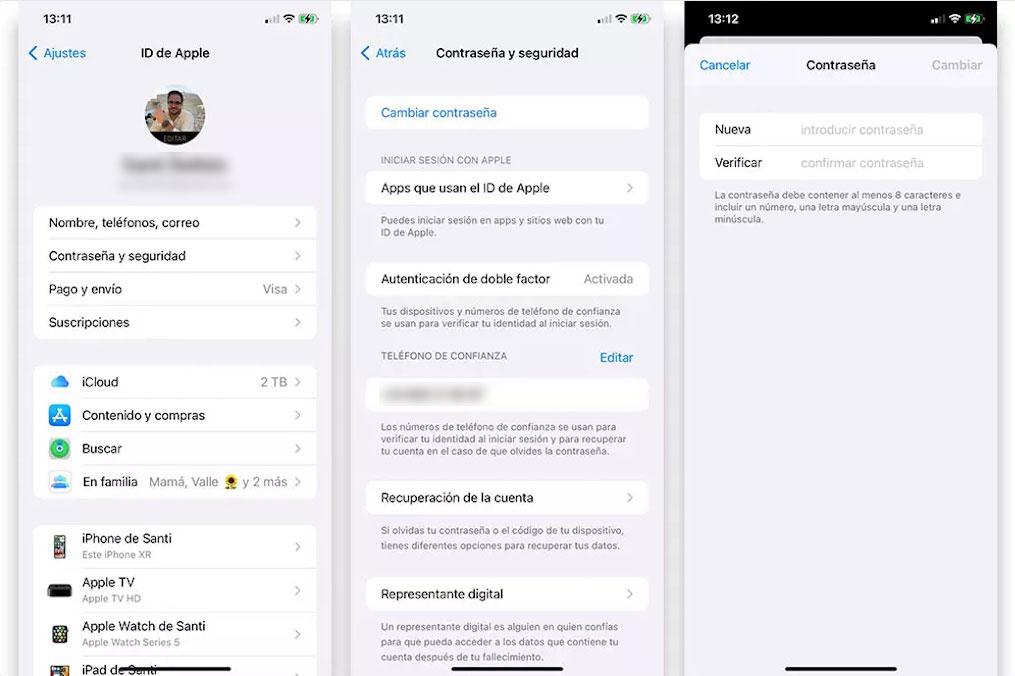
ถ้าเกิดอะไรขึ้นคือคุณจำ รหัสผ่านของบริการ ไม่มีอะไรเกิดขึ้น คุณสามารถเปิด Safari และทำสิ่งต่อไปนี้ได้:
- ไปที่ apple.com เว็บไซต์
- ป้อนชื่อผู้ใช้ Apple ID ของคุณ
- ป้อนตัวอักษรที่คุณเห็นบนหน้าจอ
- ที่นี่ คุณสามารถตอบคำถามควบคุมสามข้อที่เราตั้งค่าไว้ก่อนหน้านี้เมื่อเราสร้าง Apple ID
- จากนั้นคุณสามารถรีเซ็ตรหัสผ่าน
เมื่อคุณรีเซ็ต รหัสผ่าน Apple ID ของคุณ เพื่อความปลอดภัย คุณควรพิจารณาเพิ่มการตรวจสอบสิทธิ์แบบสองปัจจัย การรับรองความถูกต้องด้วยสองปัจจัยให้การรักษาความปลอดภัยที่เหนือกว่าการป้องกันด้วยรหัสผ่านเท่านั้น
เปลี่ยนผู้ใช้
แน่นอน ในทุกวิถีทางที่เราได้ระบุไว้คุณสามารถ สร้าง Apple ID ทั้งหมด คุณต้องการ ตราบใดที่คุณไม่ได้เข้าถึงอีเมลซ้ำกัน จากนั้น ในการสลับไปมาระหว่างโทรศัพท์กับอีกเครื่องหนึ่งบนโทรศัพท์ของคุณ คุณเพียงแค่ต้องออกจากระบบด้วยอันหนึ่งก่อน แล้วลงชื่อเข้าใช้ด้วยอันอื่นในภายหลัง
- เปิดแอพตั้งค่าบน iPhone ของคุณ
- คลิกที่ ID ของคุณที่ด้านบน
- เลื่อนลงแล้วแตะตัวเลือกออกจากระบบ
- คุณจะได้รับแจ้งให้เลือกจากสามตัวเลือกต่อไปนี้: ลงชื่อออกจาก iCloud และ App Store, ลงชื่อออกจาก iCloud หรือลงชื่อออกจาก App Store
- เลือกข้อมูล iCloud ที่คุณต้องการเก็บไว้และไม่
- แตะออกจากระบบอีกครั้ง
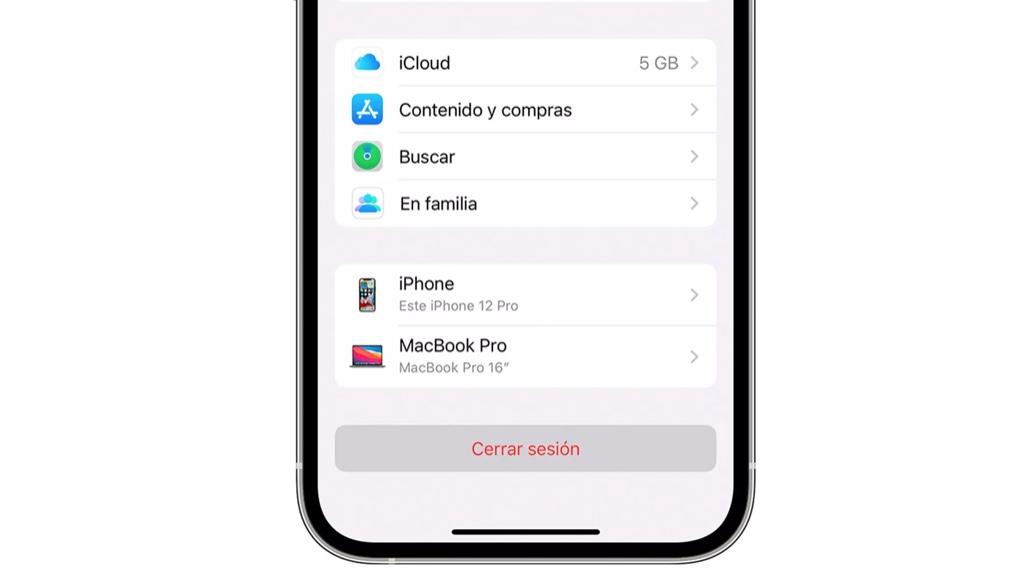
ถัดไป คุณต้องเข้าสู่ระบบด้วยบัญชีอื่นตามที่เราได้กล่าวไว้ก่อนหน้านี้:
- ไปที่แอปการตั้งค่า
- แตะตัวเลือกเริ่มที่ด้านบน
- ป้อนอีเมลและรหัสผ่านของผู้ใช้ Apple คนอื่นของคุณ
โปรดทราบว่าถึงแม้คุณสามารถสร้าง ID ได้มากเท่าที่คุณต้องการ คุณสามารถสร้างได้เฉพาะ 3 ID ที่แตกต่างกันในเครื่องเดียว
ปกป้อง ID ของคุณบน iPhone
ดังที่เราได้กล่าวไปแล้วนี้ Apple ID มีข้อมูลส่วนตัวมากมาย ของผู้ใช้บางทีก็มากเกินไป หากมีคนได้รับข้อมูลรับรองเหล่านี้ พวกเขาสามารถเข้าถึงข้อมูลส่วนตัวของคุณ เช่น รูปภาพที่จัดเก็บใน iCloud หรือที่จัดเก็บรหัสผ่าน ด้วยเหตุผลนี้ การเพิ่มการรักษาความปลอดภัยอีกชั้นหนึ่งให้กับบัญชีของคุณด้วย การยืนยันแบบสองขั้นตอนของ Apple ระบบ
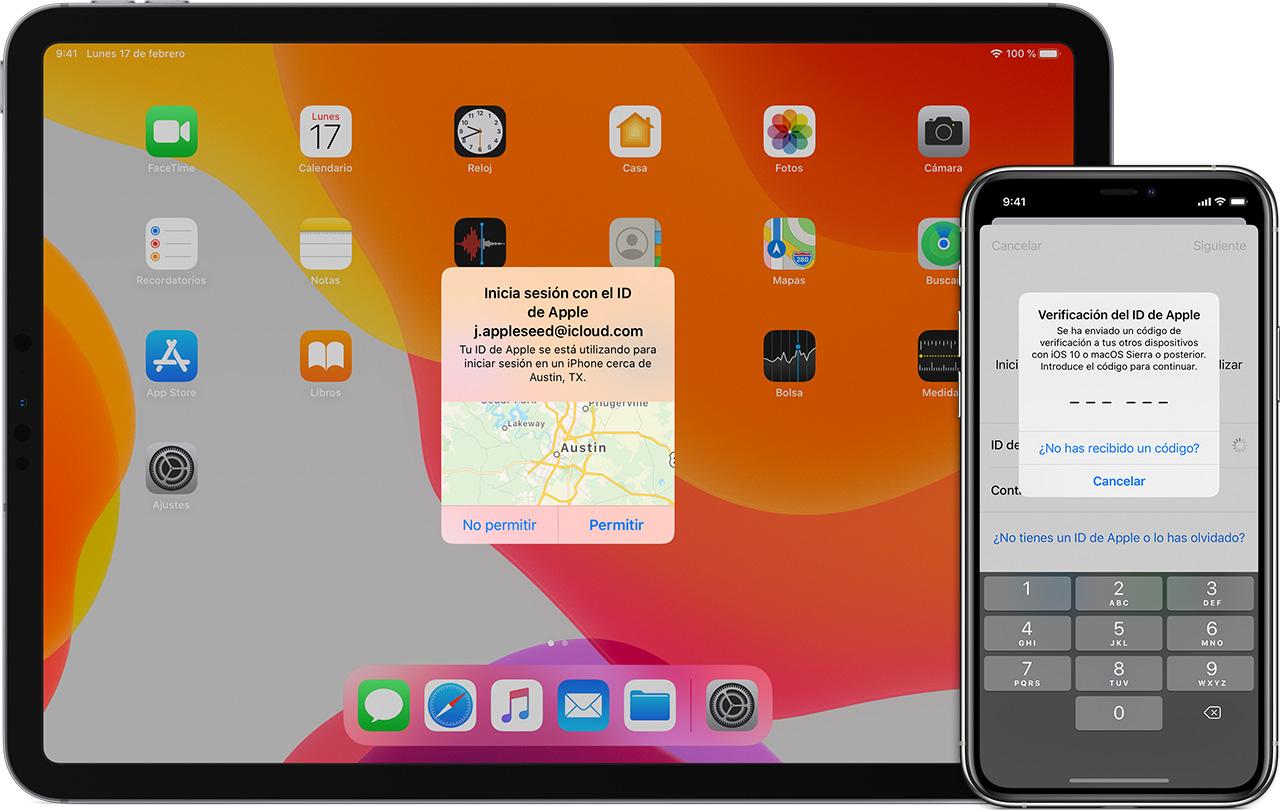
ผ่านระบบนี้ หนึ่งในอุปกรณ์ที่เชื่อมโยงกับบัญชีหรือหมายเลขโทรศัพท์ของคุณจะถูกใช้เพื่อยืนยันตัวตนของคุณก่อนที่คุณจะได้รับสิทธิ์เข้าถึง Apple ID นอกจากนี้ยังมีคีย์การกู้คืนที่ให้คุณเข้าถึงบัญชีของคุณได้หากคุณทำรหัสผ่านหาย
ในการตั้งค่าจาก iPhone ให้ทำดังนี้
- เปิดแอปการตั้งค่า
- เลือก Apple ID ของคุณที่ด้านบน
- คลิกที่ตัวเลือกรหัสผ่านและความปลอดภัย
- เลือก ' เปิดใช้งานการรับรองความถูกต้องด้วยสองปัจจัย '
- ตอนนี้เขียนหมายเลขโทรศัพท์ที่คุณต้องการรับรหัสยืนยันเมื่อคุณเข้าสู่ระบบ ผ่านทาง SMS หรือการโทร
- แตะถัดไป
- ใส่รหัสยืนยันเพื่อยืนยันหมายเลขโทรศัพท์
- สุดท้ายเปิดใช้งานระบบรักษาความปลอดภัย